CentOS代理设置
CentOS是一种广泛使用的Linux操作系统,其稳定性和灵活性使其成为服务器和开发环境的理想选择,在许多情况下,用户需要通过代理服务器访问互联网,以实现网络管理、提高安全性或解决网络连接问题,本文将详细介绍如何在CentOS系统中设置代理,包括全局代理、YUM代理、Wget代理等。
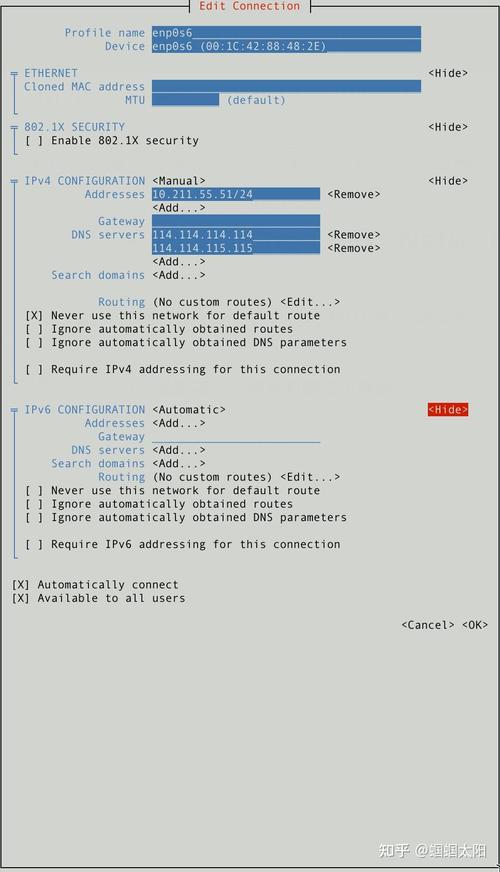
一、全局代理设置
1、编辑/etc/profile文件:
使用命令vi /etc/profile打开配置文件。
在文件末尾添加以下内容,其中proxy_ip和port需替换为实际的代理服务器地址和端口号:
- export http_proxy="http://proxy_ip:port"
- export https_proxy="http://proxy_ip:port"
- export ftp_proxy="http://proxy_ip:port"
保存并退出文件(按Esc键,输入:wq)。
2、使配置生效:
执行命令source /etc/profile使更改立即生效。
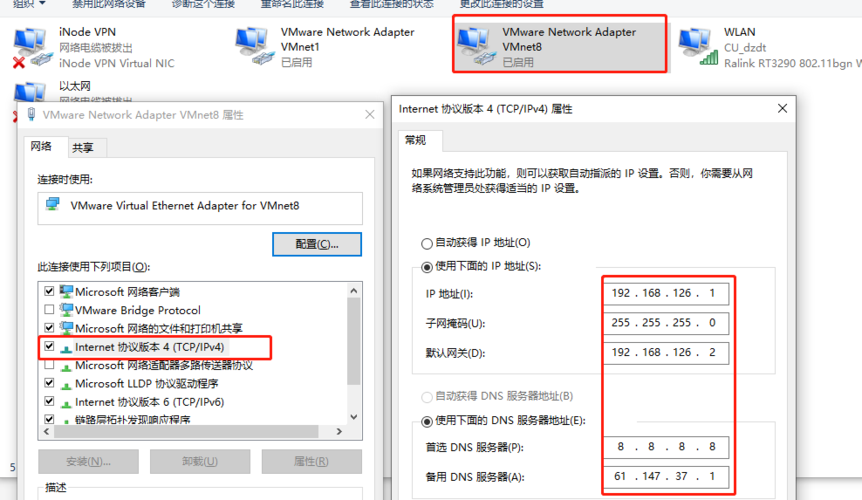
3、验证设置:
使用命令echo $http_proxy和echo $https_proxy验证代理设置是否成功。
二、YUM代理设置
为了在使用YUM包管理器安装软件时通过代理服务器,需要在/etc/yum.conf文件中进行配置:
1、打开/etc/yum.conf文件:
- sudo vi /etc/yum.conf
2、在文件末尾添加以下内容,其中proxy_ip和port需替换为实际的代理服务器地址和端口号,如果需要认证则填写用户名和密码:
- proxy=http://proxy_ip:port
- proxy_username=your_username
- proxy_password=your_password
3、保存并退出文件(按Esc键,输入:wq)。
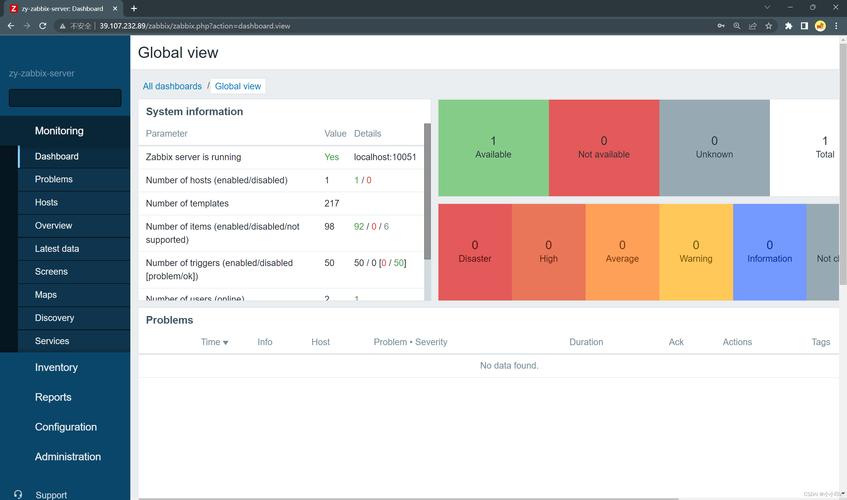
4、验证设置:尝试使用YUM安装一个软件包,例如yum install tree,观察是否能够通过代理服务器成功下载和安装软件包。
三、Wget代理设置
为了在使用Wget命令行工具下载文件时通过代理服务器,需要在/etc/wgetrc文件中进行配置:
1、打开/etc/wgetrc文件:
- sudo vi /etc/wgetrc
2、取消注释并修改以下行,其中proxy_ip和port需替换为实际的代理服务器地址和端口号:
- #use_proxy = on
- http_proxy = http://proxy_ip:port
- https_proxy = http://proxy_ip:port
- ftp_proxy = http://proxy_ip:port
3、保存并退出文件(按Esc键,输入:wq)。
4、验证设置:使用Wget下载一个文件,例如wget http://example.com,观察是否能够通过代理服务器成功下载文件。
四、图形界面设置代理(可选)
对于装有GNOME桌面的CentOS系统,可以通过图形界面设置代理:
1、打开“系统设置”。
2、选择“网络”。
3、点击当前网络连接旁边的齿轮图标,进入“代理”选项卡。
4、勾选“手动”,然后输入代理服务器的地址和端口号。
5、应用设置并关闭窗口。
五、注意事项
1、确保代理服务器可用:在配置之前,请确保代理服务器是可用的,并且网络连接正常。
2、避免泄露敏感信息:不要在不安全的环境下使用明文存储代理认证信息。
3、谨慎操作:更改系统级代理可能会影响系统的各个方面,请谨慎操作并确保了解每一步的作用。
4、重启系统:在某些情况下,重启系统可能是必要的,以确保所有更改生效。
Q1: 如何更改CentOS中的代理设置?
A1: 你可以通过编辑/etc/profile文件来更改CentOS中的代理设置,具体步骤如下:
1、使用命令vi /etc/profile打开配置文件。
2、找到包含代理设置的行,例如export http_proxy="http://proxy_ip:port"。
3、修改这些行的值为新的代理服务器地址和端口号。
4、保存并退出文件(按Esc键,输入:wq)。
5、执行命令source /etc/profile使更改立即生效。
Q2: 为什么在CentOS中设置了代理后仍然无法上网?
A2: 如果设置了代理后仍然无法上网,可能的原因有:
代理服务器地址或端口号错误,请检查你的代理设置是否正确。
代理服务器不可用,请确保你的代理服务器正在运行并且网络连接正常。
防火墙设置阻止了代理流量,请检查防火墙设置,确保允许通过代理服务器的流量。
某些应用程序可能不遵循系统代理设置,请检查应用程序的网络设置,确保它使用了系统代理。











